
今回はコンピュータの構成についてやるよ!

コンピュータの構成とかスペックっていまいちよくわからないんですよね。
パソコン買う時も完全に店員さんに言われるがまま買ってます。

ぼ、ぼくは割とスペック関係はす、好きですね。ゲームとかよくするので。
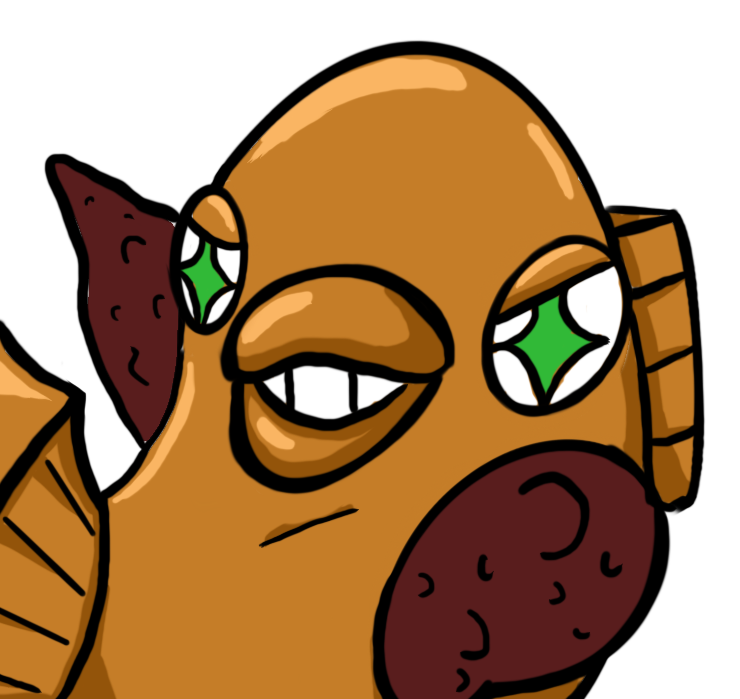
パソコンスペックの詳細はやらないけど、どういった部品構成でパソコンが動いているのかを理解すれば
きっと適切なスペックの選び方の参考になるから学習を進めよう!
パソコンパーツからわかる仕組み
コンピュータは以下の5大機能で構成されているんだ。
制御装置:他の4つの装置を制御、コントロールする装置
演算装置:計算などを実行する装置
記憶装置:演算装置は計算結果を記憶できないので、代わりに一手にこの装置が記憶をする
入力装置:キーボードやマウスなどの記憶装置にデータを投入する装置
出力装置:ディスプレイやプリンタなどの計算結果を人にわかる形で排出する装置
これらの機能を押さえた上でパソコンのパーツ別に、コンピュータの仕組みについて詳しく解説していくよ。
CPU(コンピュータの頭脳)
中央処理装置という日本語になるCPUはコンピュータの頭脳にあたる部分。
制御装置と演算装置を兼ね備えている部品になるよ。
クロック周波数と呼ばれるCPUの性能を表す数値があって、1秒間に1信号が出る場合1Hz(ヘルツ)になる。
例えば、「5+5」の計算を1命令としたとき、1命令に10の信号があるとする。
そしてクロック周波数が「1000Hz」のCPUに計算をさせると「10 ÷ 1000」という計算式になって結果「5+5=10」という計算結果が約0.01秒で出るんだ。
クロック周波数は人間の脳でいうところの頭の回転っていうイメージだね。
入出力装置
続いて入力装置、出力装置に該当する入出力装置になる部品は、マウス、キーボード、ディスプレイなどがあるよ。
コンピュータとヒトが繋がる部分と言い換えてもいい部品だね。
入出力装置を結ぶ間にはインターフェースってのが必要になる。
USBやUSB-Cってやつのこと。
HDMIやBluetoothなんかの入出力をパソコンに繋げるインターフェースもあるから名前だけ覚えておこう。
メモリ
記憶装置に該当するメモリは、僕たちでいうところの手に該当するよ。
イメージとしては、コンピュータの命令を「折り紙で鶴を折る」という命令と置き換えるとわかりやすいと思う。
CPUは手に鶴の折り方を信号として送る。そして手はCPUの命令通りに鶴を折る。
手が2本なら一度に折れる鶴は1つになると思う。
仮に手が4本なら一度に折れる鶴は2つになってくる。
こんな感じでメモリは同時に実行できる作業量を表しているイメージが一番しっくりくると思う。
パソコンだと、エクセルとパワーポイント、ワード、ブラウザをいっぱい開いて同時に作業できるためにはメモリのサイズが大きいものがないといけないんだ。
補助記憶装置
補助記憶装置は、パソコンのデータを入れておく記憶装置になるよ。
ファイルやデータが格納されている装置で、HDDやSSDという種類がある装置だ。
スマホでいうところのストレージ、写真や動画を保存するところがこの補助記憶装置になる。
HDDは円盤を回してデータを保存する形式で、CDとかのイメージに近いよ。
壊れやすい分、安く大容量を購入できるってのが特徴だ。
SSDは電気信号でデータの保存を行うから、衝撃に強い。だけどその分HDDと同じ容量で比較すると価格が高くなる特徴がある。

面白いですね!
スマホとかパソコンってめっちゃくちゃ複雑に絡まっていてスペックとかイマイチわからなかったですけど、こうやって分解していくとだんだんわかってきます!
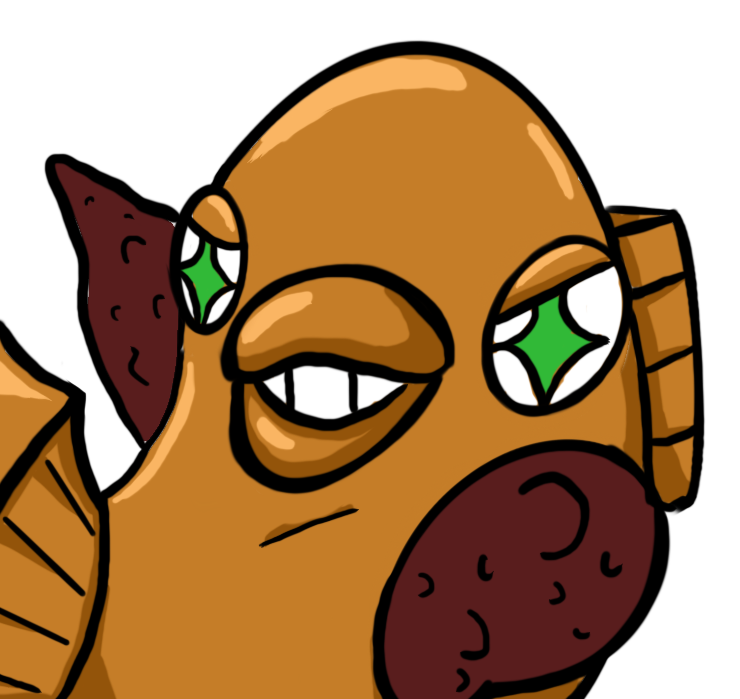
そうだね。
自分の作業がどの装置を圧迫しているのかを理解するとどのスペックのパソコンやスマホを選べばいいのかがわかってくるよ。
OSとファイルシステム
コンピュータのパーツだけを集めてもコンピュータはただの箱で動かない。
そこで必要なのがOSで、さらにファイルシステムというのを理解することでファイル管理の仕組みを理解することができる。
OSとは
OS(オペレーションシステム)は、ハードウェアの管理やソフトウェアの管理、インターフェースの管理などをこなすプログラムのことだよ。
具体的には、ソフトウェア(パワポやワードなど)に対してCPUやメモリ、補助記憶装置などの資源割り当てを行ったり、キーボードの入力をCPUに伝えたり、クリックした内容をメモリやCPUにうまく伝達できるようなコンピュータ動作のサポートを行ってくれるんだ。
OSの代表的な種類としては3つ、Windows、MacOS、Linuxがある。

も、もしかして、スマホのiOSとかもOSなんですか?
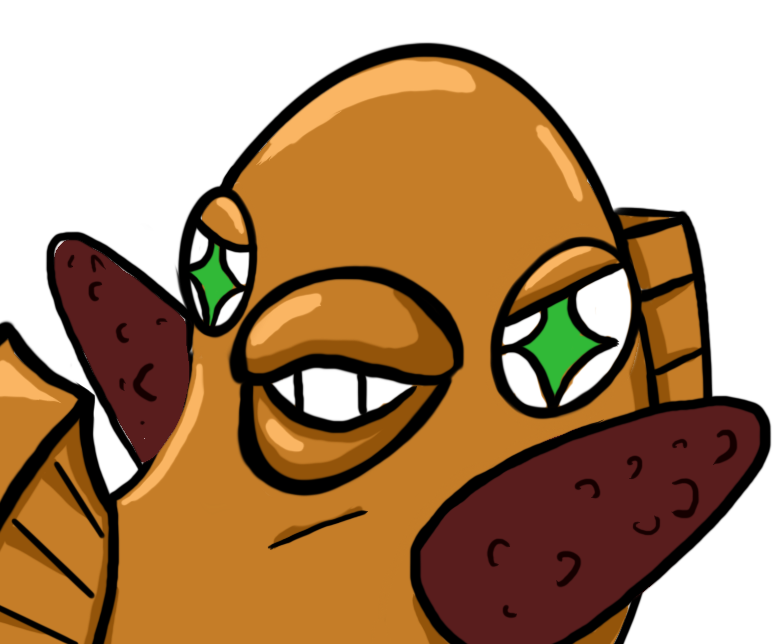
その通り!パソコンだけでなく複雑な操作が必要な機械にはOSがほとんどの場合入っているよ。
あまり意識することはないけど、起動するときにアップルならリンゴマーク、WindowsパソコンならWindowsマークが出るのはOSが起動と同時に動き出している証なんだよ。
ファイルシステムとパス
僕たちがファイルを探すとき、フォルダの下にさらにフォルダがあって、深ぼっていく先に目的のファイルがあったりする。
この構造には名前があって、ディレクトリ管理と呼ぶんだ。
木構造のデータ構造でこんな感じの図で管理がされている。
(ディレクトリの例図)
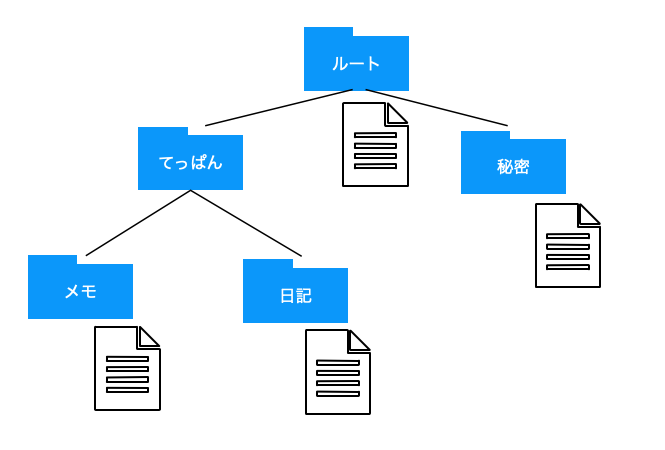
一番根っこに当たるディレクトリをルートと呼び、自分が今注目しているディレクトリをカレントディレクトリって言い方をする。
ファイルを探すときはこのディレクトリを自分が移動しながら探しているイメージになるよ。
ディレクトリを移動するときはパスと言われるものが使われる。
道順と言い換えてもいい。パスには2種類あって絶対パスと相対パスがあるんだ。
絶対パスはルートから見た時のディレクトリやファイルの位置を示すよ。
例図で「メモ」までの絶対パスは「/ルート/てっぱん/メモ」になる。
相対パスは現在いるディレクトリから目的のディレクトリやファイルの位置を示す。
例図で「日記」をカレントディレクトリ(現在フォルダ)としているとする。この時「メモ」までの相対パスは「../メモ」となる。
どちらも目的地には行けるけど、書き方が異なるってことだね。
まとめ
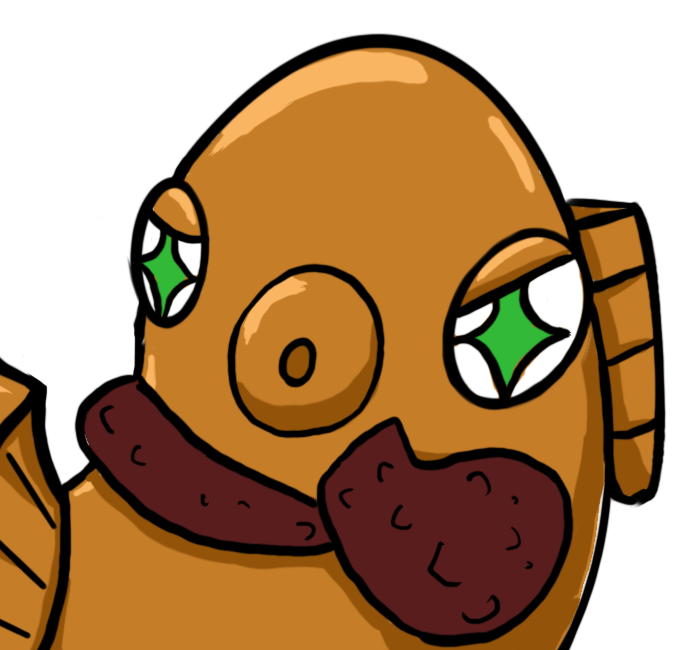
今回はコンピュータの部品ごとの説明とOS、フォルダ構成について説明してきたよ。
どうだったかな?

これまでなんとなく選んでいたパソコンの見方が変わる気がしました。
もっと詳しいスペックとかはITパスポートでは問われない感じですか?
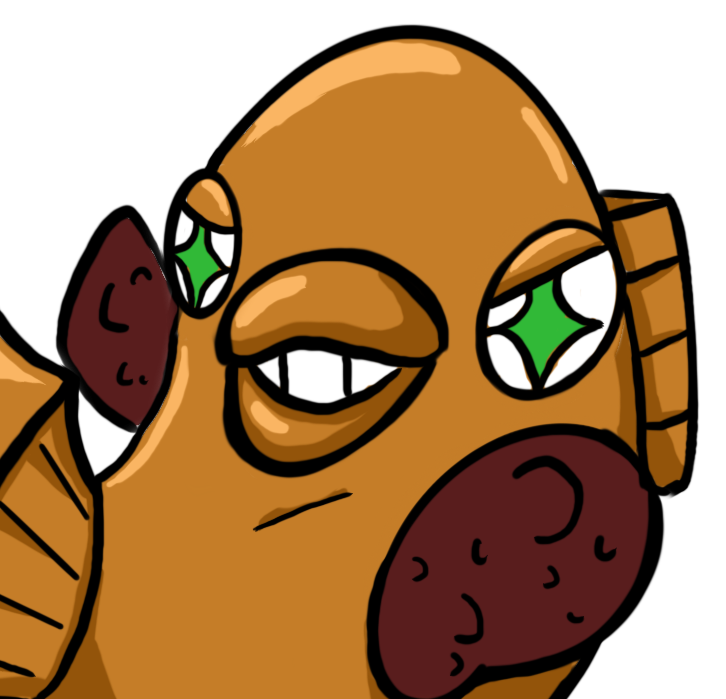
そうだね、仕組み重視でスペック表を問われることはあまりない。
もっと詳しく知りたいって場合はたこに解説したこともあるからそっちを確認してみて

な、なんとなく使っていたフォルダの仕組み知れたのは楽しかったです。
これからは相対パス使っていきたいです。
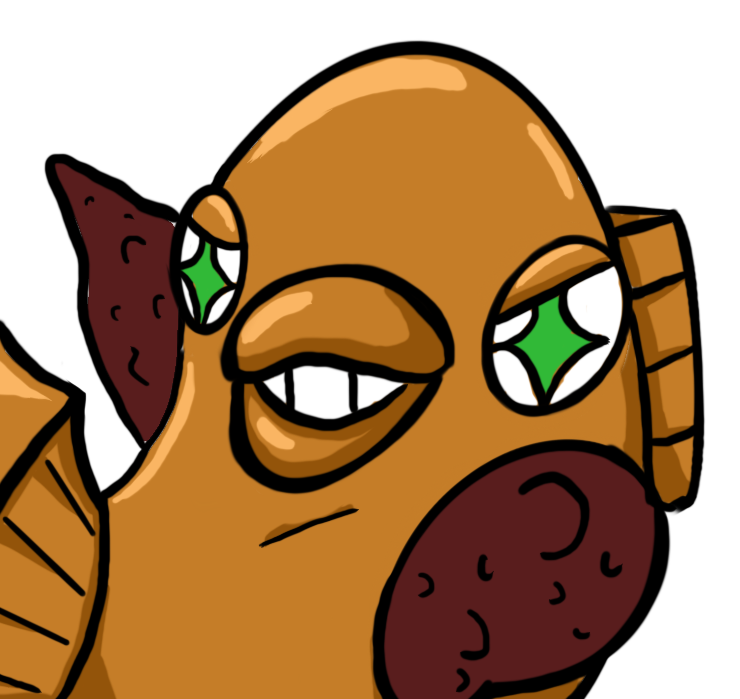
いいねぇ~
相対パスでファイル指定するだけでパソコンできるやつに思われるし、知識が経験になるからすごくおすすめだよ!
今日はここまで、じゃあまた次回!

はい!ありがとうございました!!
 てっぱんITクラブ
てっぱんITクラブ


